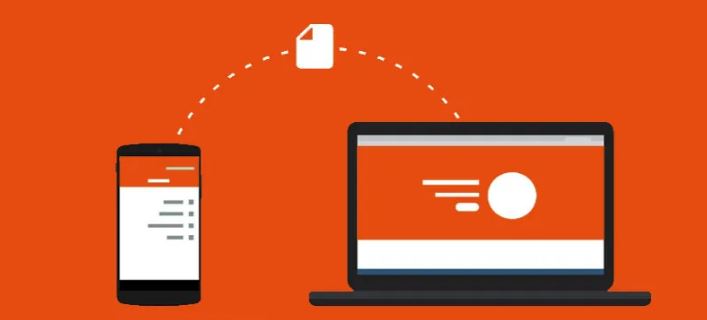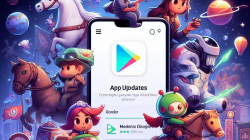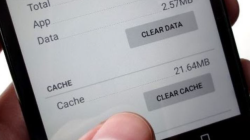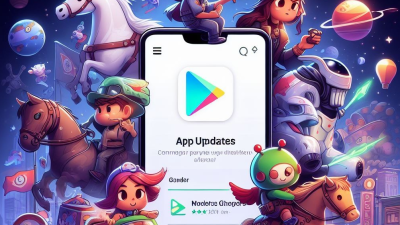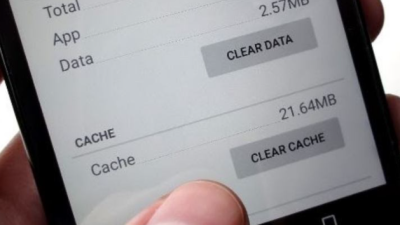Pindahin file dari HP Android ke PC/Laptop seringkali menggunakan kabel data USB, ini emang cara yang paling umum digunakan banyak orang.
Tapi, bagaimana kalau kita mau transfer file tapi gak ada kabel data? Apalagi kalau kabelnya hilang atau rusak dan gak bisa dipakai lagi buat transfer data.
Jadi, mau gak mau, kita harus cari alternatif cara buat pindahin file.
Nggak sedikit pengguna HP Android yang belum tahu caranya transfer file tanpa kabel.
Nah, di artikel ini, akan membagi info tentang cara pindahin file dari HP ke PC/Laptop tanpa pakai kabel data. Simak caranya di bawah ini:
Baca Juga:Cara Mengunci Google Chrome Di Laptop Dengan Mudah
Cara Memindahkan Data Dari HP Ke Laptop Tanpa Kabel Data Dengan Aplikasi Drop
Berikut adalah langkah langkah bagaimana cara memindahkan data dari HP ke laptop tanpa menggunakan kabel data dengan bantuan aplikasi Drop:
Langkah Pertama Instal Aplikasi Drop
- Buka Google Play Store di HP Android kamu.
- Cari dan unduh aplikasi bernama “Drop – File Transfer & Share” dari hasil pencarian.
Langkah Kedua Koneksikan Perangkat
- Pastikan kedua perangkat, HP dan laptop, terhubung ke jaringan Wi-Fi yang sama.
- Buka aplikasi “Drop” di HP kamu.
Langkah Ketiga Pilih File yang Akan Ditransfer
- Pada tampilan Drop di HP, kamu akan melihat daftar file yang dapat di-transfer.
- Pilih file atau folder yang ingin kamu pindahkan ke laptop.
Langkah KeempatTerima Permintaan di Laptop
- Buka browser di laptop kamu.
- Kunjungi situs web yang ditampilkan oleh aplikasi Drop di HP (biasanya berupa alamat IP atau tautan unik).
- Akan muncul permintaan akses di laptop. Klik tombol “Allow” atau “Accept” untuk mengizinkan akses.
Langkah Kelima Mulai Transfer
- Setelah izin diberikan, proses transfer akan dimulai secara otomatis.
- Pantau status transfer di layar HP kamu.
Langkah Keenam Selesai
- Setelah transfer selesai, file-file tersebut akan tersedia di folder tujuan yang kamu pilih di laptop.
Itu dia! Kamu baru saja berhasil mentransfer data dari HP ke laptop tanpa kabel data menggunakan aplikasi Drop. Selamat mencoba!
Baca Juga:Cara Membeli Canva Pro Murah Tanpa Kartu Kredit
Cara Memindahkan Data Dari HP Ke Laptop Tanpa Kabel Data Dengan Via Bluetooth
- Ingin mengakses jendela Bluetooth dengan cepat? Cukup gunakan menu Pencarian dan ketik “Bluetooth”.
- Pastikan bahwa Bluetooth di laptop sudah dalam keadaan aktif.
- Selanjutnya, aktifkan juga Bluetooth di HP Android kamu, lalu carilah nama Bluetooth laptop kamu.
- Lakukan proses pairing antara Bluetooth di HP dan laptop.
- Setelah koneksi terjalin, pilih data yang ingin kamu transfer ke laptop.
- Pilih folder tempat data tersebut akan ditempatkan, kemudian tekan tombol “Save”.